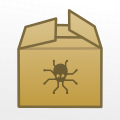 Il y a quelques semaines on vous a annoncé la version Linux de l'application Yocto-Visualization V2, et dans cet article nous avons expliqué comment installer et lancer l'application. Mais on s'est rendu compte que notre procédure d’installation était pénible. C'est pourquoi nous avons revu notre copie et cette semaine nous proposons une solution plus facile.
Il y a quelques semaines on vous a annoncé la version Linux de l'application Yocto-Visualization V2, et dans cet article nous avons expliqué comment installer et lancer l'application. Mais on s'est rendu compte que notre procédure d’installation était pénible. C'est pourquoi nous avons revu notre copie et cette semaine nous proposons une solution plus facile.
Sous Linux il existe deux solutions pour distribuer une application.
La première est de fournir une archive avec tous les fichiers de l'application, et l'utilisateur doit copier ces fichiers au bon endroit. C'est la solution la plus simple, car elle marche partout. C'est, du reste, cette solution que nous avions choisi. Si cette solution est pratique pour les utilisateurs avertis, car ils peuvent customiser l’installation, elle est beaucoup moins pratique pour les novices qui ne savent pas forcément où installer ces différents fichiers.
La deuxième solution est de publier l'application sous la forme d'un package. Le package contient à la fois les fichiers de l'application mais aussi les instructions pour les copier au bon endroit. Le gestionnaire packages s'occupe d'extraire les fichiers directement au bon endroit.
Les Packages Debian
Un package Debian se présente sous la forme d'un fichier .deb qui contient l'application et la manière de l'installer. Presque toutes les distributions basées sur Debian utilisent ce format. Cela comprend entre autres, Debian, Ubuntu et Raspbian. C'est probablement le type de package le plus utilisé à l'heure actuelle. C'est pour cette raison que nous avons décidé de proposer Yocto-Visualization dans ce format.
Télécharger le package
Vous pouvez télécharger le package Debian sur notre site web depuis la page Utilitaires dans la section Support. Bien évidemment, nous continuons à fournir Yocto-Visualization compilé dans un fichier zip.
Yocto-Visualization et Mono
Comme nous l'avons expliqué dans notre précédent article, Yocto-Visualization utilise le Framework Mono. En conséquence, avant d'essayer d'installer Yocto-Visualization, il est impératif d'installer Mono à l'aide de la commande suivante:
$ sudo apt-get install mono-complete
Installation en mode graphique
Si votre distribution possède un gestionnaire packages graphique, il suffit de double-cliquer sur le fichier .deb et l'installation démarrera automatiquement.
Il existe plusieurs gestionnaires de packages graphiques et la mise en page peut varier, mais au final cela devrait ressembler à ça:
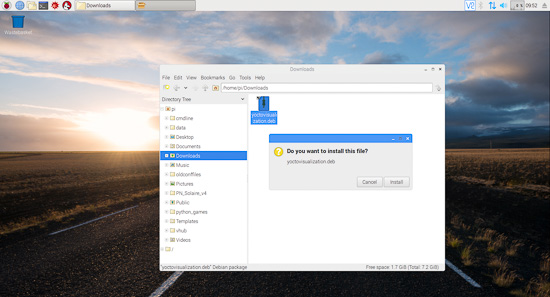
L'installeur de package pour la Raspbian
Notez que si vous utilisez une distribution Ubuntu 18.04, il y a un bug qui empêche l'installation de notre package. La solution actuelle est d'installer le package depuis un terminal.
Installation depuis un terminal
Si vous préférez utiliser un terminal, c'est tout aussi simple. Il suffit d'utiliser l'utilitaire dpkg, et de l'appeler avec l'option -i pour installer le package.
La commande pour installer le package du Yocto-Visualization:
$ sudo dpkg -i yoctovisualization.deb
Utiliser Yocto-Visualization
Une fois installé, Yocto-Visualization apparaît dans votre "Menu démarrer" dans la section "utilitaire":
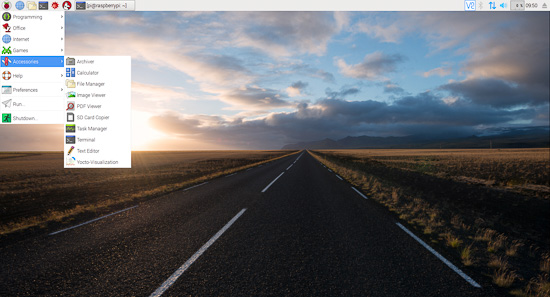
Yocto-Visualization sous Raspbian
Yocto-Visualization est aussi ajouté à votre PATH et il est possible de le lancer depuis la ligne de commande comme n'importe quel autre application.
$ Yocto-Visualization
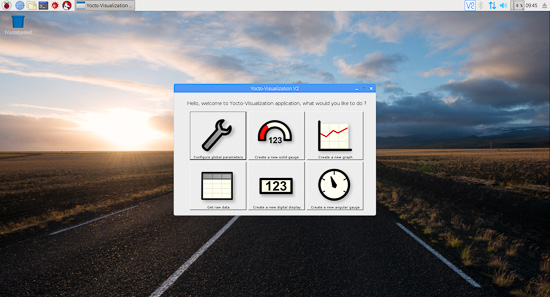
Yocto-Visualization
Si vous voulez que Yocto-Visualization démarre automatiquement au boot de la machine, copiez simplement le fichier /usr/share/applications/YoctoVisualization.desktop dans votre répertoire .config/autostart.
cp /usr/share/applications/YoctoVisualization.desktop ~/.config/autostart/.
Voilà, vous avez désormais la possibilité d'installer plus facilement Yocto-Visualization sur vos systèmes Linux.


